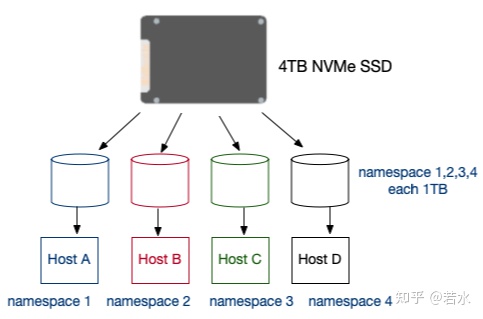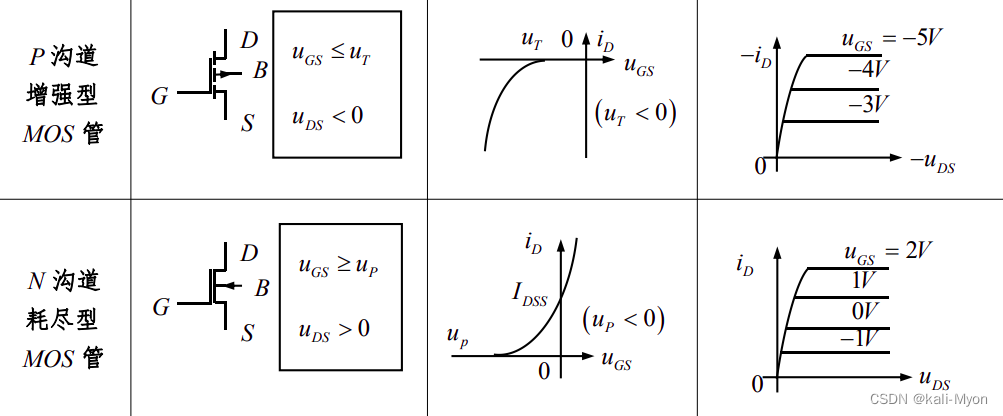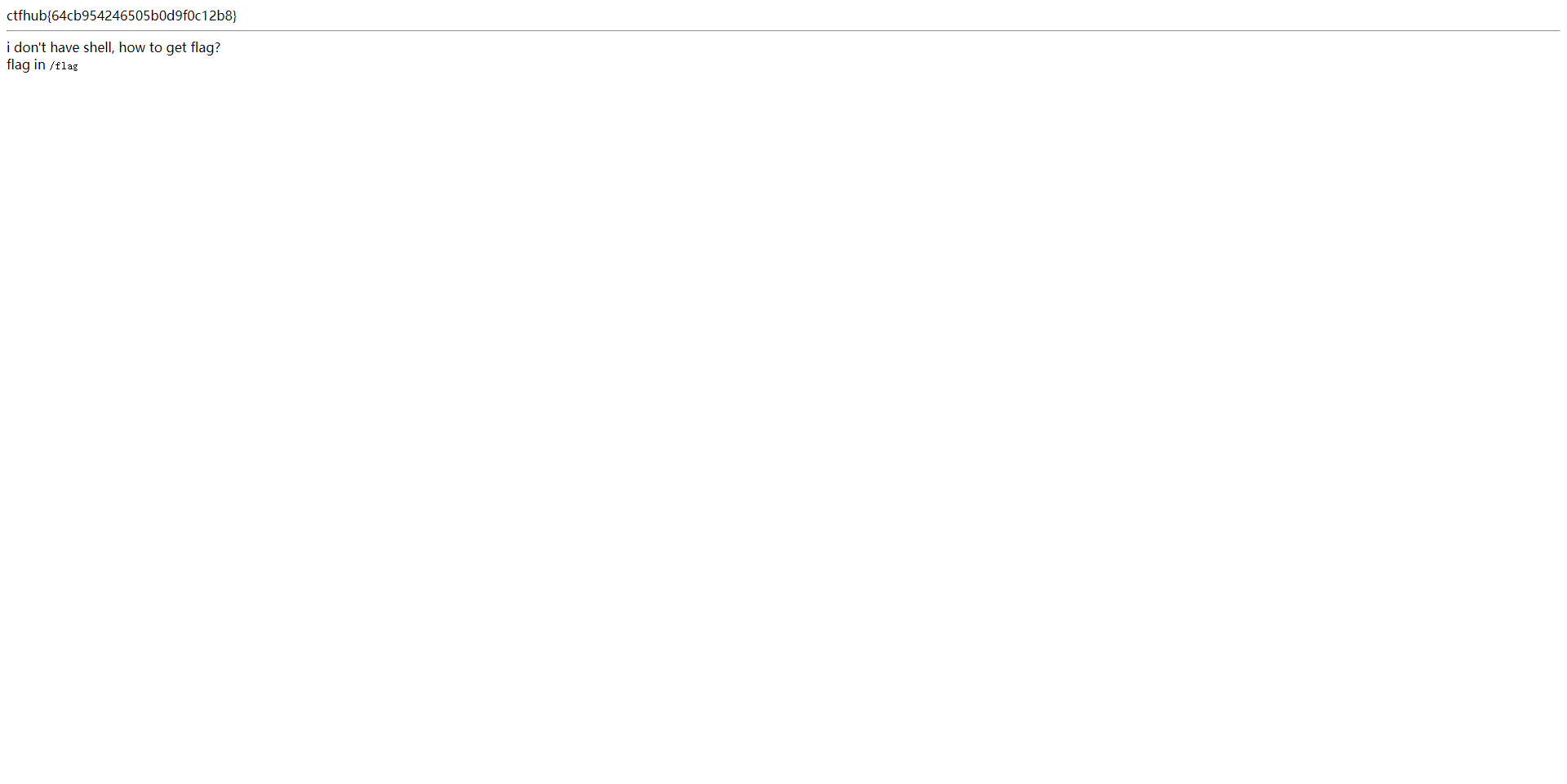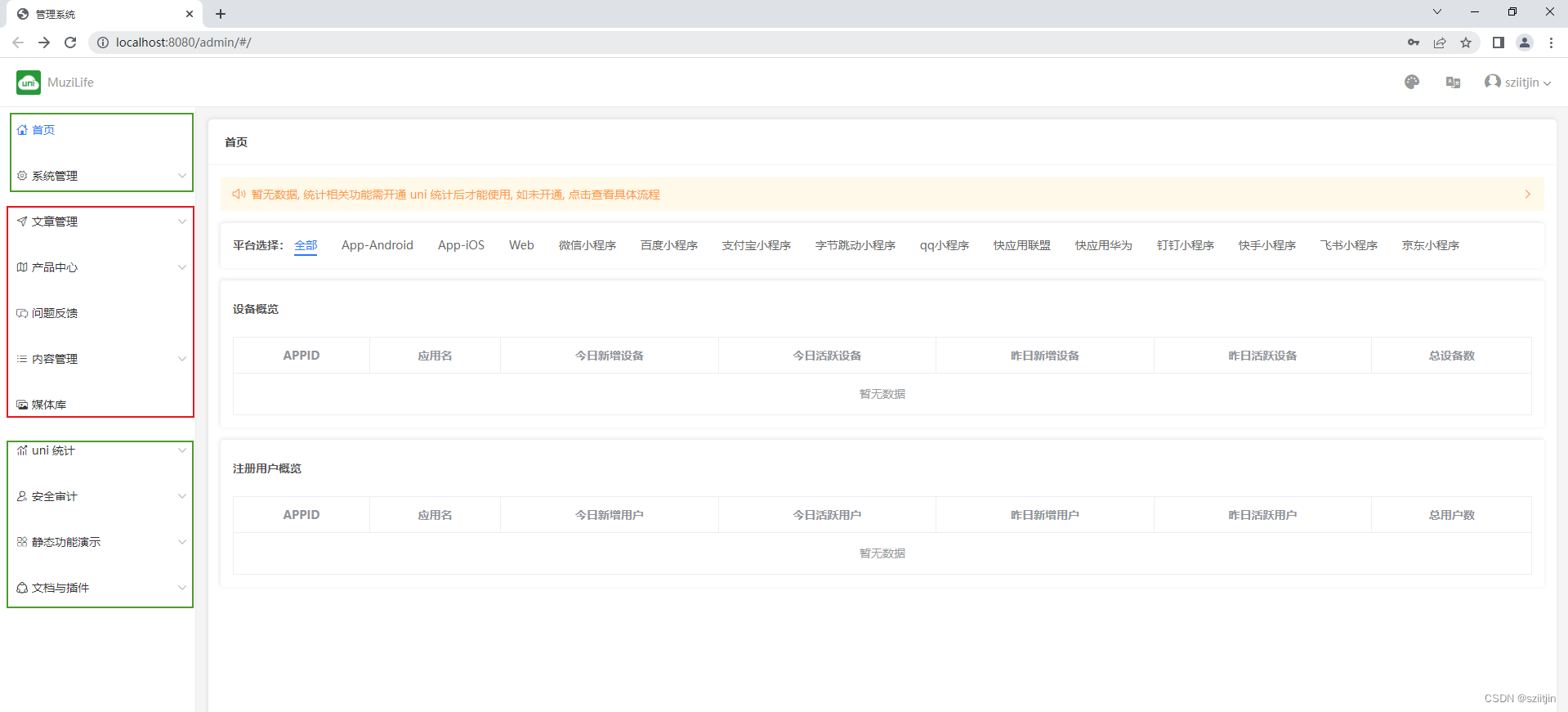AirDroid系列产品拥有众多功能,包括文件传输、远程控制、投屏、远程相机、文件管理等,要想实现这些功能,需要根据应用场景配合控制端和被控端使用。
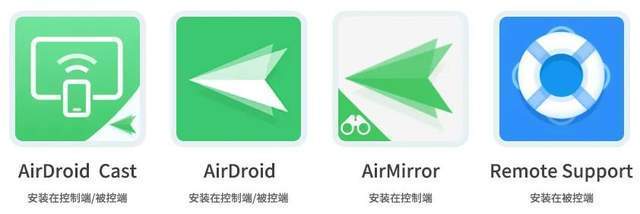
我想要用iphone手机控制小米手机,两台设备安装什么APP?
我想将iPad投屏到电脑,要打开什么应用程序?
在浏览器能不能远程控制oppo手机?
……
这篇文章帮你理清思路!
01 远程控制
目前,AirDroid系列产品可以实现【从电脑远程控制手机/平板】【从浏览器控制手机/平板】【从一台手机/平板控制另一台手机/平板】。根据控制端、被控端的搭配,对应安装以下应用程序:

有很多人咨询:能否控制iOS设备?
当前AirDroid Cast可以通过蓝牙连接,实现从电脑控制iphone/ipad,但是暂时未能远程控制。
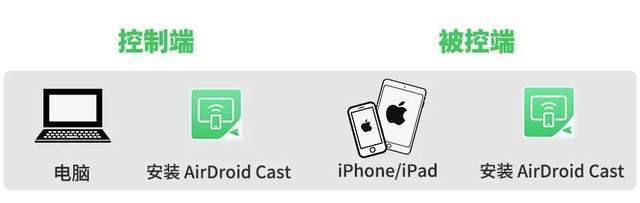
温馨提示
*web.airdroid.com是AirDroid 个人版的网页端,可直接复制网址并粘贴至任何浏览器的搜索框(谷歌Chrome相对稳定)。
*若您需要远程协助父母朋友解决手机问题,可以体验我们的远程协助产品——AirDroid Remote Support。使用AirDroid Remote Support也涉及远程控制功能,设备与下载应用的搭配在本文第4部分。

AirDroid Remote Support
*若您为商业用户,并且想批量部署和远程管理移动设备或无人值守的设备,可以选择使用AirDroid的企业版——AirDroid Business。
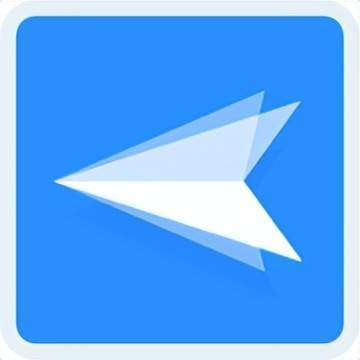
AirDroid Business
02 远程相机
远程开启移动设备的前置或后置摄像头,实时监视设备附近的情况或单向聆听环境声音。根据控制端、被控端的搭配,对应安装以下应用程序:
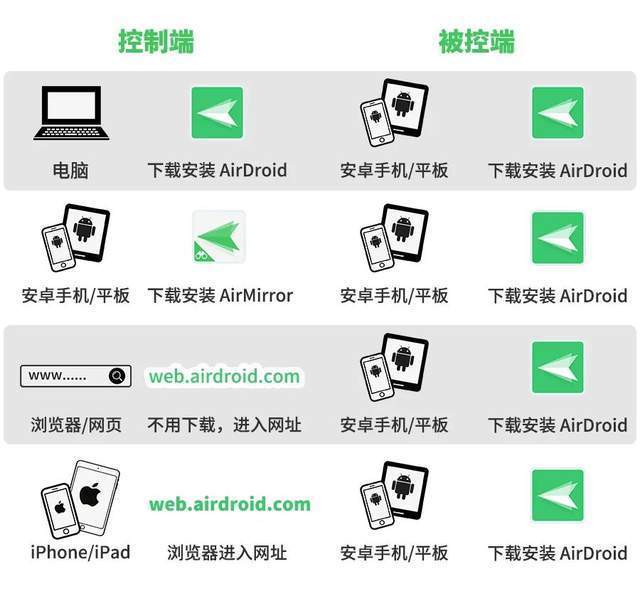
温馨提示
*局域网下,远程相机、单向聆听功能可以免费使用。
*单向聆听是指接收环境声音,例如被控设备所在房间的婴儿啼哭。如果被控设备播放音乐或通话,是听不到的。
*在非局域网下,需要付费升级成高级会员才可以使用远程相机及单向聆听功能。
*web.airdroid.com是AirDroid 个人版的网页端,可直接复制网址并粘贴至任何浏览器的搜索框(谷歌Chrome相对稳定)。
03 屏幕镜像(投屏)
AirDroid个人版和AirDroid Cast都具有屏幕镜像功能,如果仅需投屏,AirDroid Cast扫码或填写9位数投屏码就能立即将屏幕成功投出,更加简洁高效。根据投屏设备和接收屏幕设备的搭配,对应安装以下应用程序:
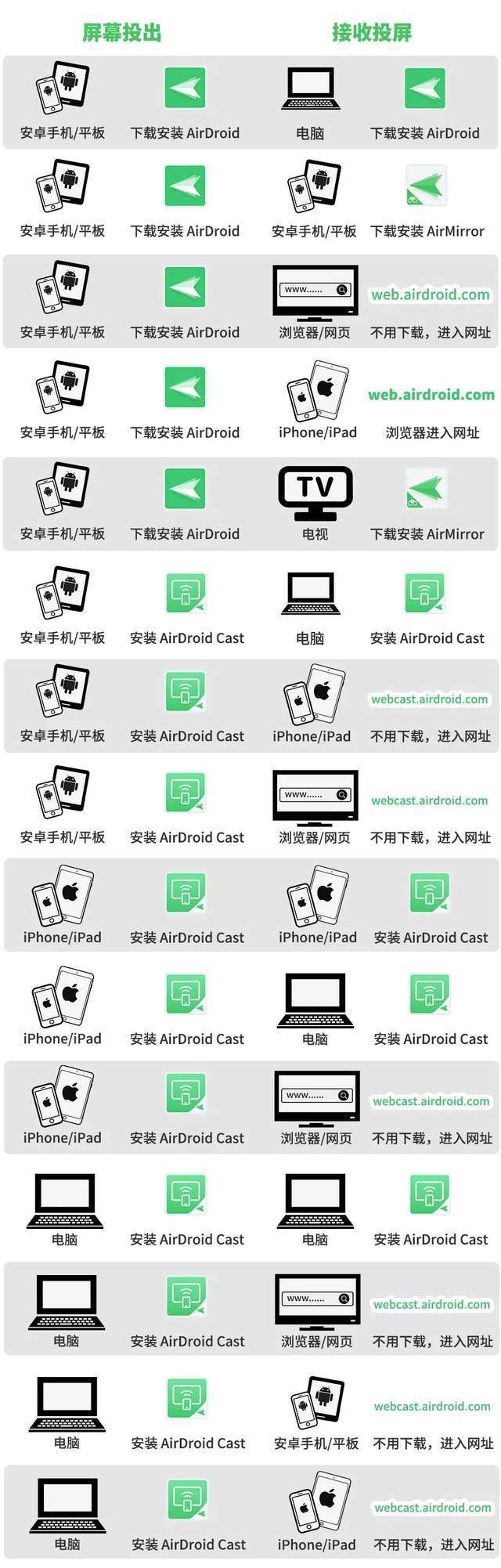
温馨提示
*web.airdroid.com是AirDroid 个人版网页端,可直接复制粘贴至任何浏览器(谷歌Chrome相对稳定),与AirDroid搭配使用。
*webcast.airdroid.com是AirDroid Cast网页端,可直接复制粘贴至任何浏览器(谷歌Chrome相对稳定),与AirDroid Cast搭配使用。
04 远程协助
AirDroid Remote Support是一款兼容iOS和安卓系统的远程支持软件。它能够帮你远程解决你朋友或父母的手机问题。即时消息、实时语音通话、屏幕共享以及手势引导让远程协助变得更加简便轻松,就像您亲自在现场排查您的父母或朋友的手机问题一样。
根据提供协助方和需要协助方的设备搭配,对应安装以下应用程序:
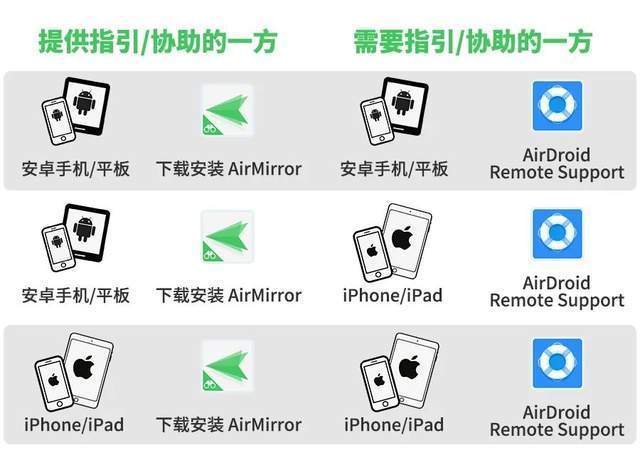
温馨提示
*当提供协助人与接受协助人同时使用安卓设备(上图第一行图示),在使用过程中不仅有实时语音通话、即时文字消息功能,还有手势引导功能,如果付费升级至高级会员,还能体验远程控制功能。
*需要指引/协助的一方使用的是iphone/ipad(上图第二、第三行图示),可以使用实时语音通话、即时文字消息功能,满足远程指导家人朋友使用手机的需要,但不能使用手势引导或远程控制功能。
05 文件传输与管理
无论是在电脑桌面端还是手机/平板等移动设备端,需要下载的应用仅有AirDroid!
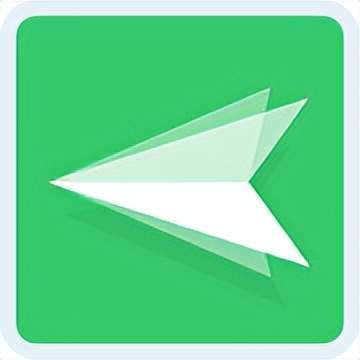
当电脑桌面端和移动设备端都下载并登录AirDroid后,无需数据线,就能在 Windows、Mac、Linux、Android、iOS 之间跨平台互传文件,也可以通过电脑在线管理手机/平板里的文件。
如果不想在电脑桌面端下载应用,你还可以在浏览器打开web.airdroid.com,登录AirDroid账号后,同样可以进行文件传输与管理。
温馨提示
*可以将任意格式的文件从安卓设备发送到iPhone或iPad,也可以从iPhone或iPad发送到安卓设备。
*当设备都连接同一个WiFi时,可以自由传输文件,没有限制。
*当设备不在同一个WiFi时,进行文件传输时:
1)免费会员传输单个文件大小不超过30MB,每月远程流量总量为200MB。
2)高级会员传输单个文件大小不超过1G,每月远程流量无限制。
3)单个传输文件大小限制与远程总流量限制仅与会员等级相关,跟设备之间跨系统传输无关。
4)升级会员后,请重新登录账号后再传输文件(避免触发旧的传输限制)。